Chcesz stworzyć realnie wyglądającą kroplę oleju w Photoshopie?W tym samouczku nauczysz się krok po kroku, jak osiągnąć formę, kolor i pożądany efekt za pomocą stylów warstw z zaokrąglonymi krawędziami oraz reliefem i cieniem wewnętrznym. Zaczynajmy!
Najważniejsze wnioski
- Użyj narzędzi pędzla i stylów warstw, aby stworzyć formę i teksturę kropli oleju.
- Zastosuj style warstw, aby dodać krawędź, relief i cień, a tym samym uzyskać realistyczny wygląd.
- Wzmacnij kroplę punktem odbicia, aby zasymulować blask światła z hipotetycznego źródła.
Instrukcja krok po kroku
Krok 1: Utwórz nową warstwę
Najpierw otwórz Photoshopa i utwórz nową pustą warstwę. Nazwij warstwę „Kropla oleju”. To będzie podstawa dla twojej kropli.
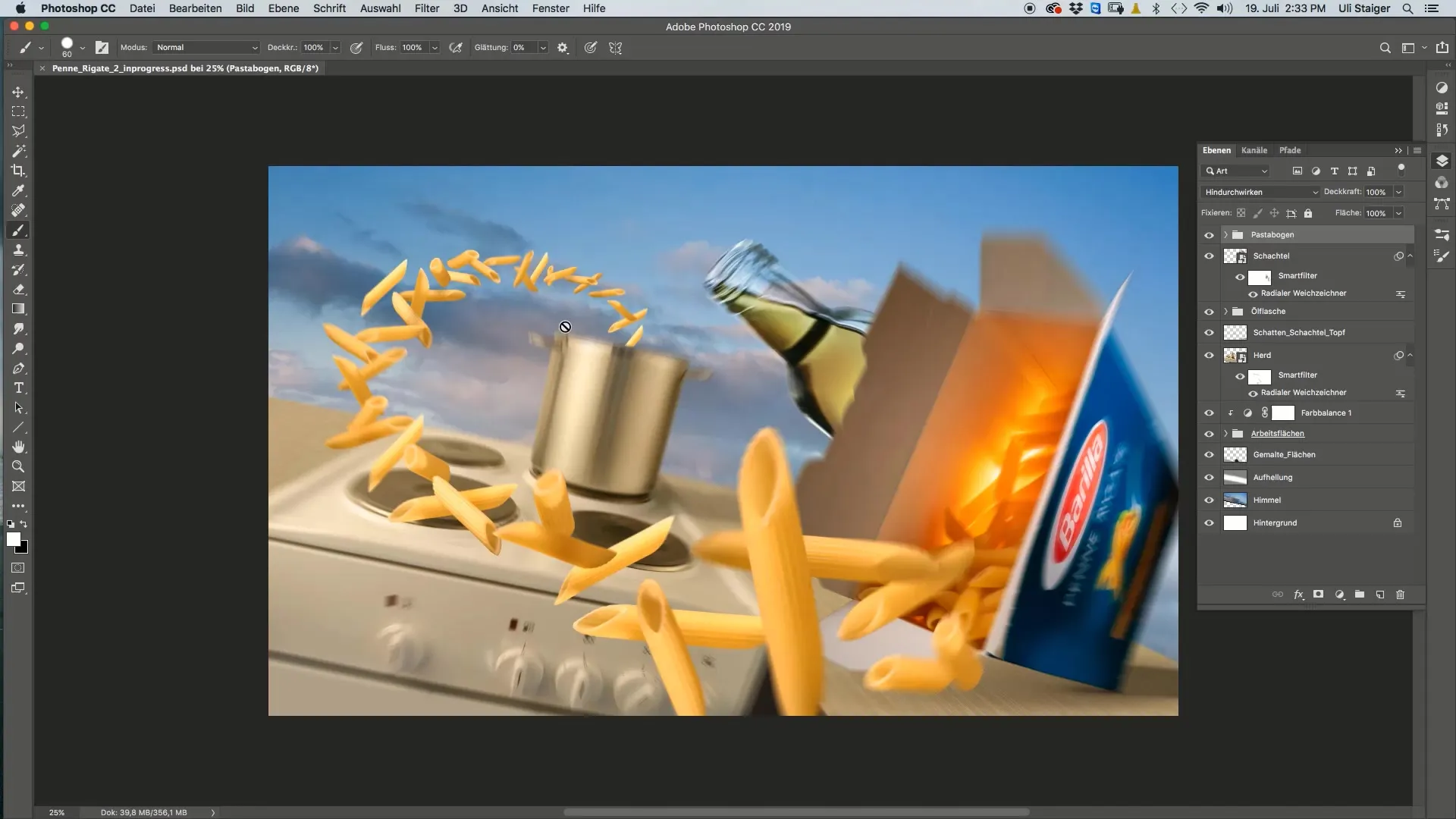
Krok 2: Wybierz pędzel i kolor
Weź pędzel i ustaw jego średnicę na 60 pikseli. Upewnij się, że końcówka pędzla ma ostry brzeg. Wybierz kolor oleju, np. oliwkowy odcień, który możesz wcześniej pobrać z innej części obrazu.
Krok 3: Malowanie kropli
A teraz za pomocą pędzla postaw punkt na nowej warstwie, aby naszkicować kroplę. Jeśli kropla nie wygląda tak, jak chcesz, możesz poprawić formę używając narzędzia do rozmazywania. Lekko przesuń dolną część kropli w górę, aby uzyskać bardziej realistyczny efekt.
Krok 4: Zastosowanie stylu warstwy
Przejdź do stylów warstw i kliknij „Opcje wypełnienia”. Aktywuj styl warstwy „Zaokrąglona krawędź i relief”. Upewnij się, że zaznaczenie jest nie tylko ustawione, ale także kliknij na słowo, aby dostosować parametry. Tutaj możesz bawić się z głębokością; polecam 147%, aby uzyskać ładną ciemną krawędź.
Krok 5: Dostosowanie efektów świetlnych i cieni
Szczególnie cienie wewnętrzne są ważne dla realistycznego efektu. Możesz użyć niebieskiego koloru na cień, aby zasymulować wygląd przezroczystości. Ustaw odległość na około 20 pikseli, aby uzyskać pożądany efekt.
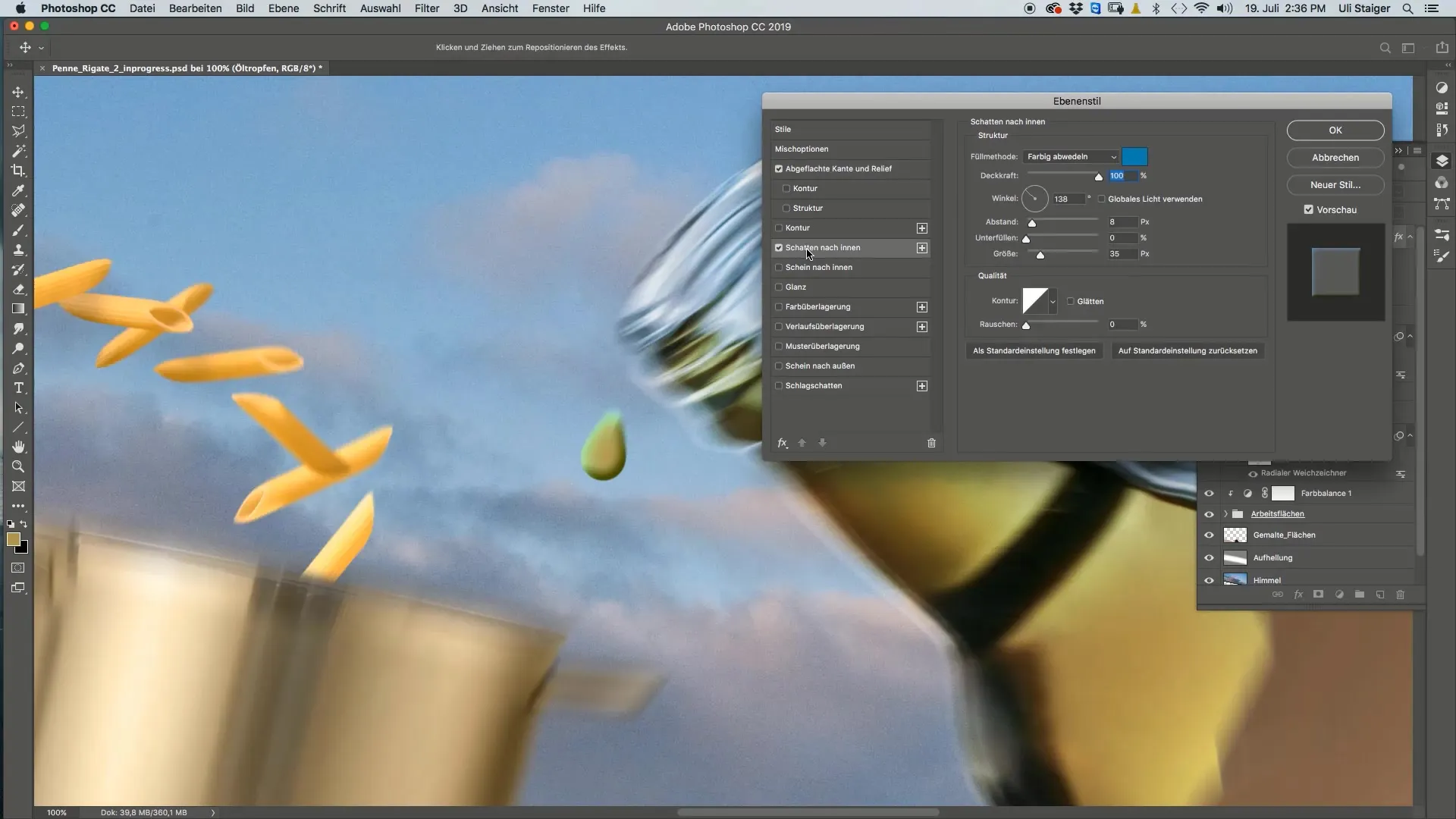
Krok 6: Dodaj punkt odbicia
Utwórz nową warstwę dla punktu odbicia. Wybierz miękki biały pędzel i namaluj mały refleks na górnej części kropli, tam gdzie przypuszczasz, że znajduje się źródło światła. Powinno to stworzyć iluzję, że światło pada na kroplę.
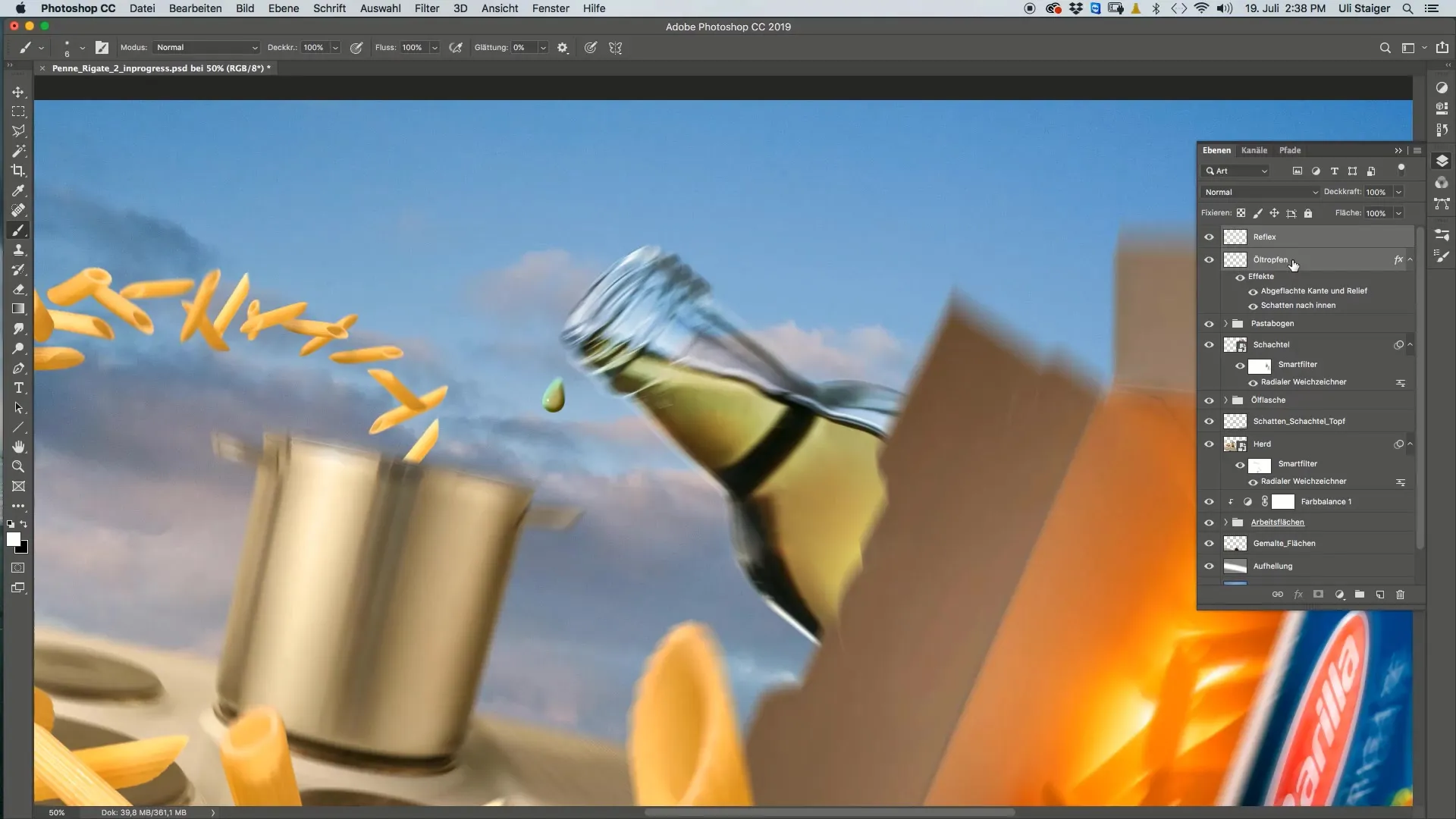
Krok 7: Nazwij i zgrupuj refleks
Po namalowaniu punktu odbicia, nazwij tę warstwę „Refleks”. Aby lepiej zorganizować warstwy, zgrupuj warstwy „Kropla oleju” i „Refleks” i nazwij grupę „Kropla oleju”. W ten sposób zachowasz kontrolę nad projektem.
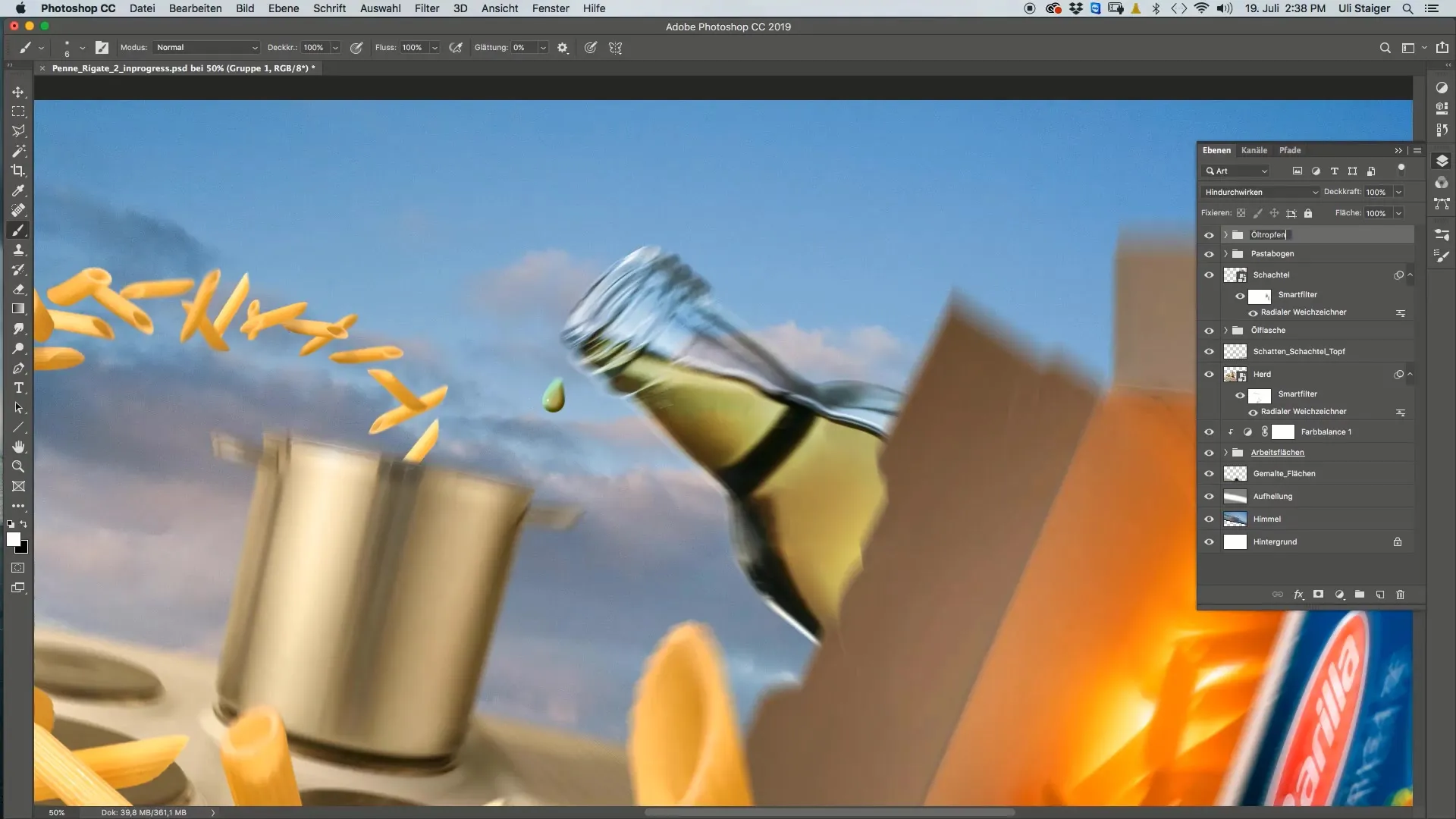
Krok 8: Duplikowanie i dostosowanie kropli
Teraz możesz skopiować kroplę oleju, zmniejszyć ją lub umieścić w innych miejscach obrazu. Daje to możliwość stworzenia wielu kropli i zobaczenia, jak współdziałają.
Podsumowanie – Przewodnik po tworzeniu kropli oleju w Photoshopie
W tym przewodniku nauczyłeś się, jak stworzyć kroplę oleju w Photoshopie. Od wyboru pędzli i kolorów po dostosowania stylów warstw – każdy krok zbliża cię do realistycznegowyniku. Eksperymentuj z ustawieniami, aby rozwinąć swój własny styl.
FAQ
Jak zmienić rozmiar narzędzia pędzla?Aby zmienić rozmiar narzędzia pędzla, możesz dostosować opcje pędzla w pasku narzędzi.
Czy mogę zmienić wartości kolorów dla cienia wewnętrznego?Tak, możesz w każdej chwili dostosować wartości kolorów i inne parametry, aby uzyskać różne efekty.
Jak mogę upewnić się, że kropla wygląda realistycznie?Eksperymentuj z różnymi stylami warstw, cieniami i punktami odbicia, aby poprawić efekt.
Czy mogę skopiować kroplę oleju do innego pliku?Tak, możesz bez problemu skopiować całą kroplę oleju lub indywidualne warstwy do innych dokumentów.
Czy mogę dodać więcej efektów?Oczywiście! Wykorzystaj możliwości Photoshopa, aby zintegrować kreatywne efekty, np. odbicia lub dodatkowe tekstury.


